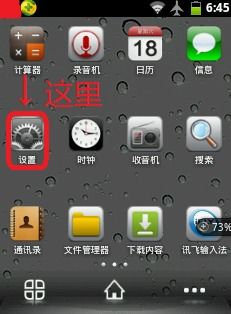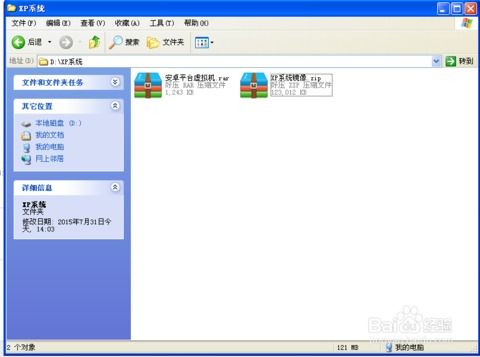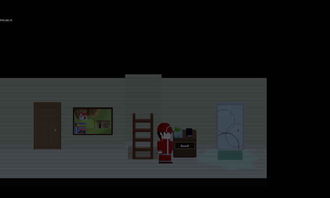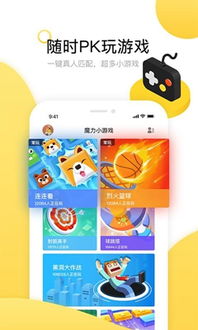桌面如何安装安卓系统,桌面电脑安装安卓系统全攻略
时间:2025-03-26 来源:网络 人气:
亲爱的电脑桌面迷们,你是否曾幻想过在电脑上也能畅玩安卓游戏,或者运行那些只能在安卓设备上使用的应用?别再羡慕别人啦,今天我要手把手教你如何在电脑桌面上安装安卓系统,让你的电脑瞬间变身安卓小能手!
一、选择合适的安卓模拟器
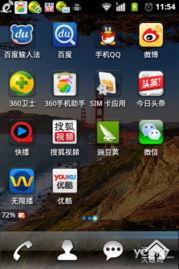
首先,你得挑选一款合适的安卓模拟器。市面上有很多优秀的模拟器,比如Bluestacks、夜神安卓模拟器、Droid4X等。这里我推荐使用Bluestacks,因为它兼容性好,运行速度快,而且操作简单。
二、下载与安装Bluestacks

1. 打开浏览器,输入“Bluestacks官网”进行搜索。
2. 点击进入官网,找到下载按钮,点击下载。

3. 下载完成后,双击下载的安装包,开始安装。
4. 安装过程中,可能会出现一些提示,按照提示操作即可。
三、配置Bluestacks
1. 安装完成后,打开Bluestacks。
2. 首次打开,可能会要求你登录谷歌账号,这样你就可以在电脑上使用谷歌服务了。
3. 等待更新,Bluestacks会自动更新,这个过程可能需要一些时间,请耐心等待。
四、安装安卓应用
1. 打开应用商店,在搜索栏输入你想要安装的应用名称。
2. 找到应用,点击下载,等待安装完成。
3. 安装完成后,你就可以在桌面上的安卓模拟器中找到并打开应用了。
五、优化Bluestacks性能
1. 打开设置,点击“高级设置”。
2. 调整性能,你可以根据自己的电脑配置调整内存、CPU等参数,以获得更好的运行效果。
3. 开启虚拟化,这可以帮助提高安卓模拟器的性能。
六、安装安卓系统到U盘
如果你想要在电脑上运行安卓系统,但又不想安装模拟器,那么你可以尝试将安卓系统安装到U盘里。以下是一个简单的步骤:
1. 下载安卓系统镜像,比如Phoenix OS。
2. 使用UltraISO软件,将安卓系统镜像写入U盘。
3. 重启电脑,将U盘插入电脑,并设置为启动盘。
4. 启动安卓系统,你就可以在电脑上运行安卓系统了。
七、
通过以上步骤,你就可以在电脑桌面上安装安卓系统,享受安卓带来的乐趣了。不过,需要注意的是,安卓模拟器可能会占用一定的电脑资源,所以在安装之前,请确保你的电脑配置足够高。希望这篇文章能帮助你,如果你还有其他问题,欢迎在评论区留言哦!
相关推荐
教程资讯
系统教程排行